Introduzione
Questa esercitazione mostra come configurare gli approfondimenti per generare approfondimenti visualizzati nel dashboard Insights. Le sezioni si basano l'una sull'altra e devono essere completate in sequenza.
Presupposto
IPM Insights analizza i dati passati e previsti, consentendo di trovare pattern e approfondimenti in dati che potrebbe essere difficile trovare in modo autonomo. Gli approfondimenti possono essere tendenze, anomalie, distorsioni di previsione o variazioni. Con IPM Insights, la fase di rilevamento degli insight del processo è automatizzata con data science e riconoscimento dei pattern finanziari ottimizzando l'efficacia di previsione. Utilizzando IPM Insights, è possibile analizzare ed esplorare i dati di qualsiasi account. IPM Insights automatizza l'elaborazione di grandi quantità di dati multidimensionali, in modo che, durante l'immissione di nuovi dati effettivi nel sistema, sia possibile individuare rapidamente pattern di dati o correlazioni nascoste, semplificando le attività di reporting, migliorando le previsioni e rafforzando il processo decisionale. Viene dedicato meno tempo all'analisi, con un risparmio di tempo a livello di processo di pianificazione complessivo.
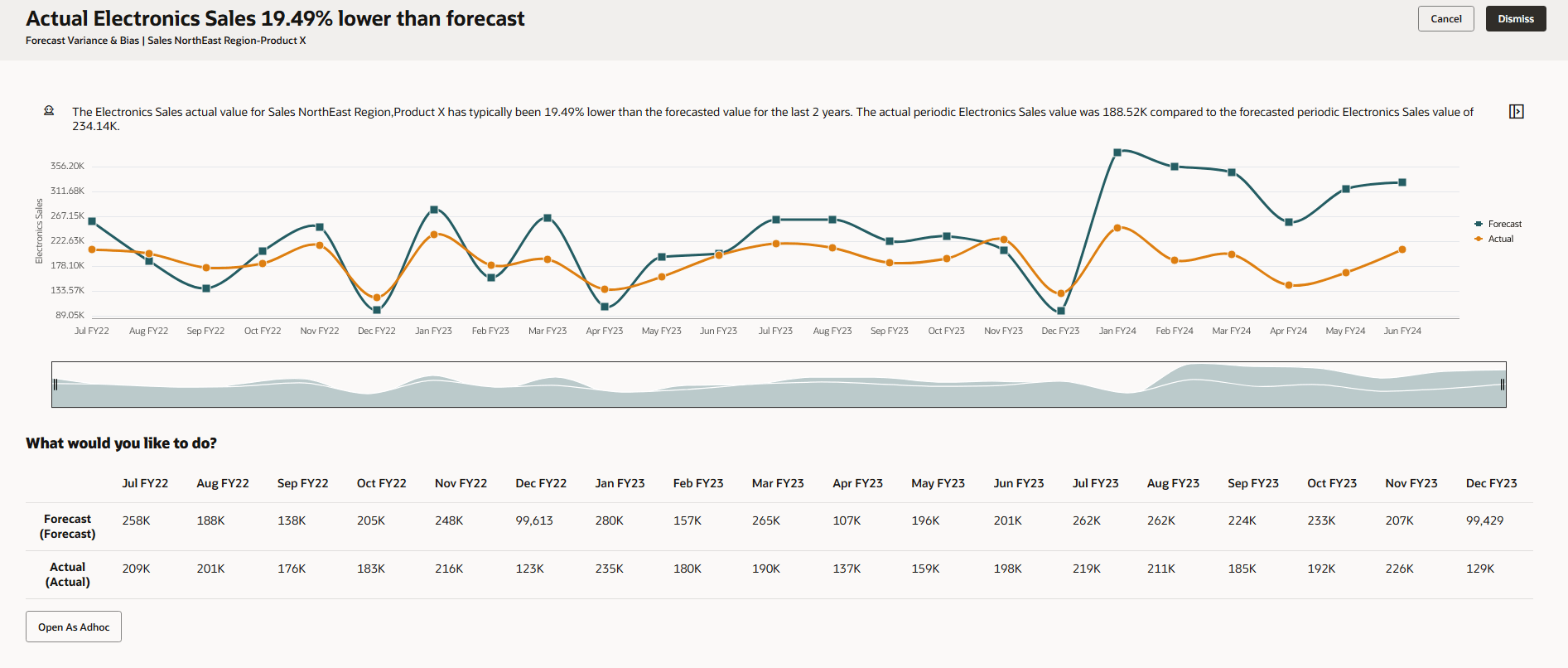
Per configurare IPM Insights è necessario selezionare il tipo di analisi da eseguire, specificare le definizioni delle sezioni per l'analisi, configurare l'analisi e definire infine le impostazioni per gli approfondimenti visualizzati nel dashboard Approfondimenti. È possibile definire approfondimenti per tutte le intersezioni di dati necessarie. I responsabili della pianificazione possono vedere approfondimenti relativi solo alle sezioni di dati a cui hanno accesso.
È inoltre possibile definire una previsione con Previsione automatica, per prevedere le prestazioni future in base ai sui dati cronologici e programmare un job per eseguire tale definizione, rendendo automatico il processo. È possibile usare questi risultati di previsione come input per generare gli approfondimenti.
Prerequisiti
Le esercitazioni pratiche su Cloud EPM potrebbero richiedere l'importazione di uno snapshot nell'istanza di Cloud EPM Enterprise Service. Prima di poter importare uno snapshot dell'esercitazione, è necessario richiedere un'altra istanza di Cloud EPM Enterprise Service o rimuovere l'applicazione e il processo aziendale correnti. Lo snapshot dell'esercitazione non verrà importato nell'applicazione o nel processo aziendale esistente, né sostituirà o ripristinerà automaticamente l'applicazione o il processo aziendale in uso.
Prima di iniziare questo tutorial, è necessario:
- Consente all'amministratore dei servizi di accedere a un'istanza di Cloud EPM Enterprise Service. Per l'istanza non deve essere stato creato un processo aziendale.
- Caricare e importare questo snapshot nell'istanza.
Nota
Se si verificano errori di migrazione durante l'importazione dello snapshot, eseguire di nuovo la migrazione escludendo il componente HSS-Shared Services e gli artifact delle preferenze di sicurezza e utente nel componente Core. Per ulteriori informazioni sul caricamento e l'importazione degli snapshot, fare riferimento alla documentazione Amministrazione della migrazione per Oracle Enterprise Performance Management Cloud.Esplorazione degli approfondimenti
In questa sezione è possibile esplorare Insights con un'applicazione di esempio per Vision. Analizzare i dati dei ricavi per l'entità Area NorthEast vendite e identificare le aree su cui è necessario concentrarsi per migliorare le previsioni per questa entità. Gli insight possono essere impostati per qualsiasi dato su qualsiasi conto o misura: ricavi, spese, stato patrimoniale, flusso di cassa o volumi.
Si inizia esaminando i dati di base, sia cronologici che futuri per l'entità Area NorthEast vendite.
- Nella Home page, fare clic su DATI.
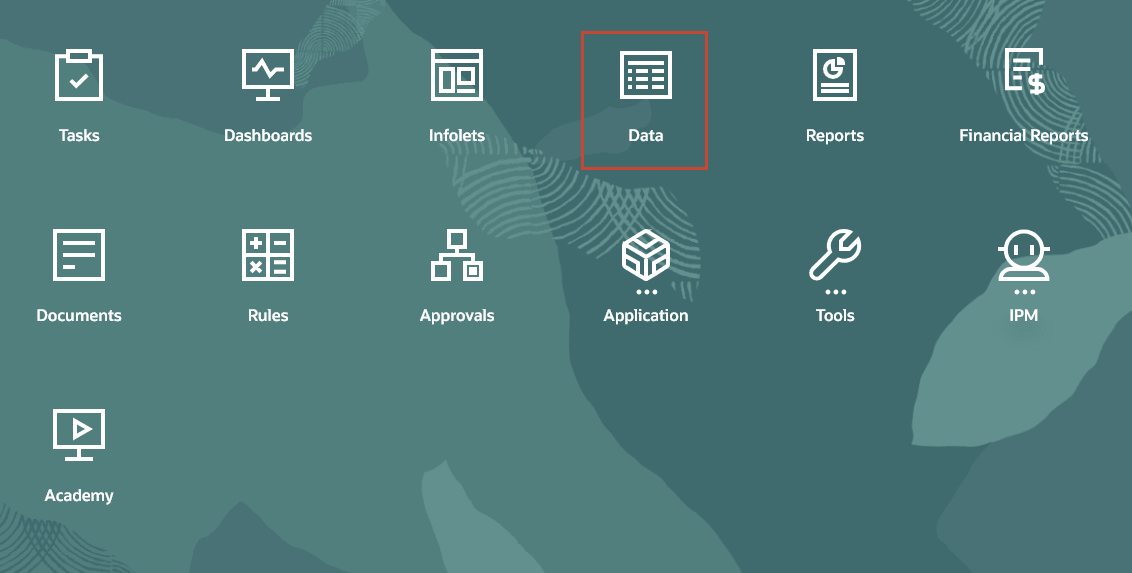
- In Dati fare clic su Insight.
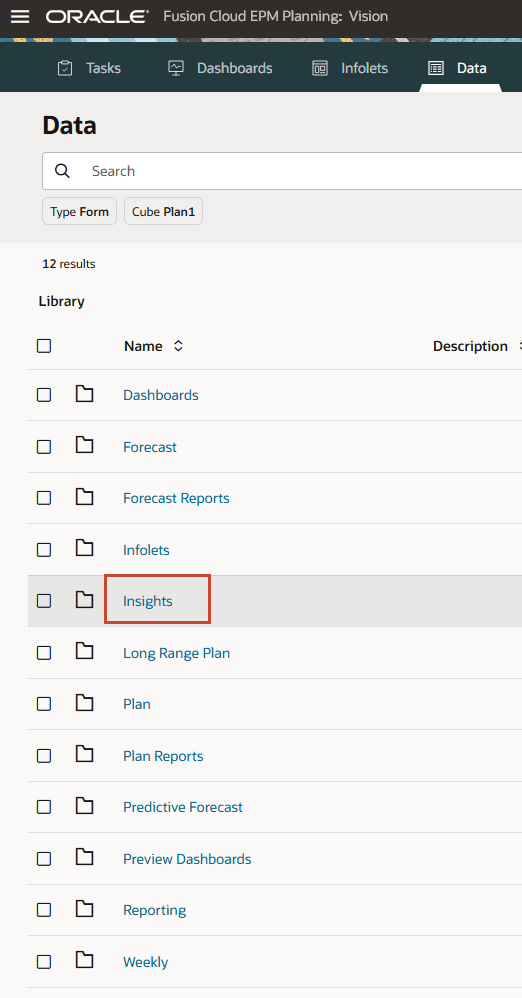
- Fare clic su Dati cronologici per Insights.
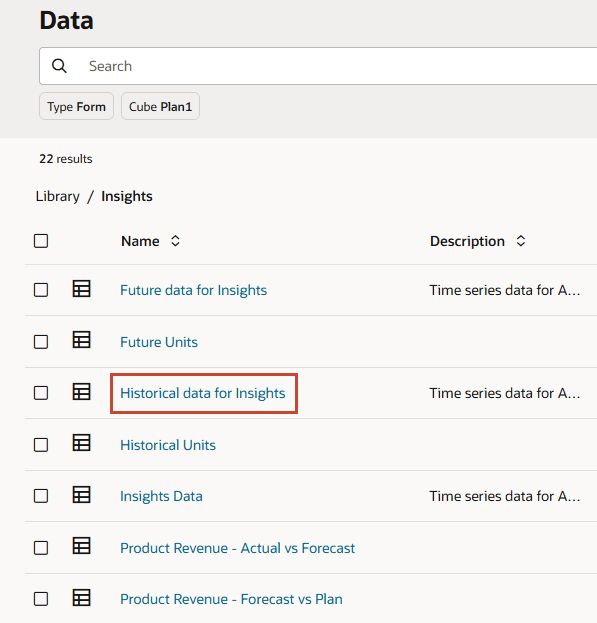
Vengono visualizzati i dati cronologici per Insights.
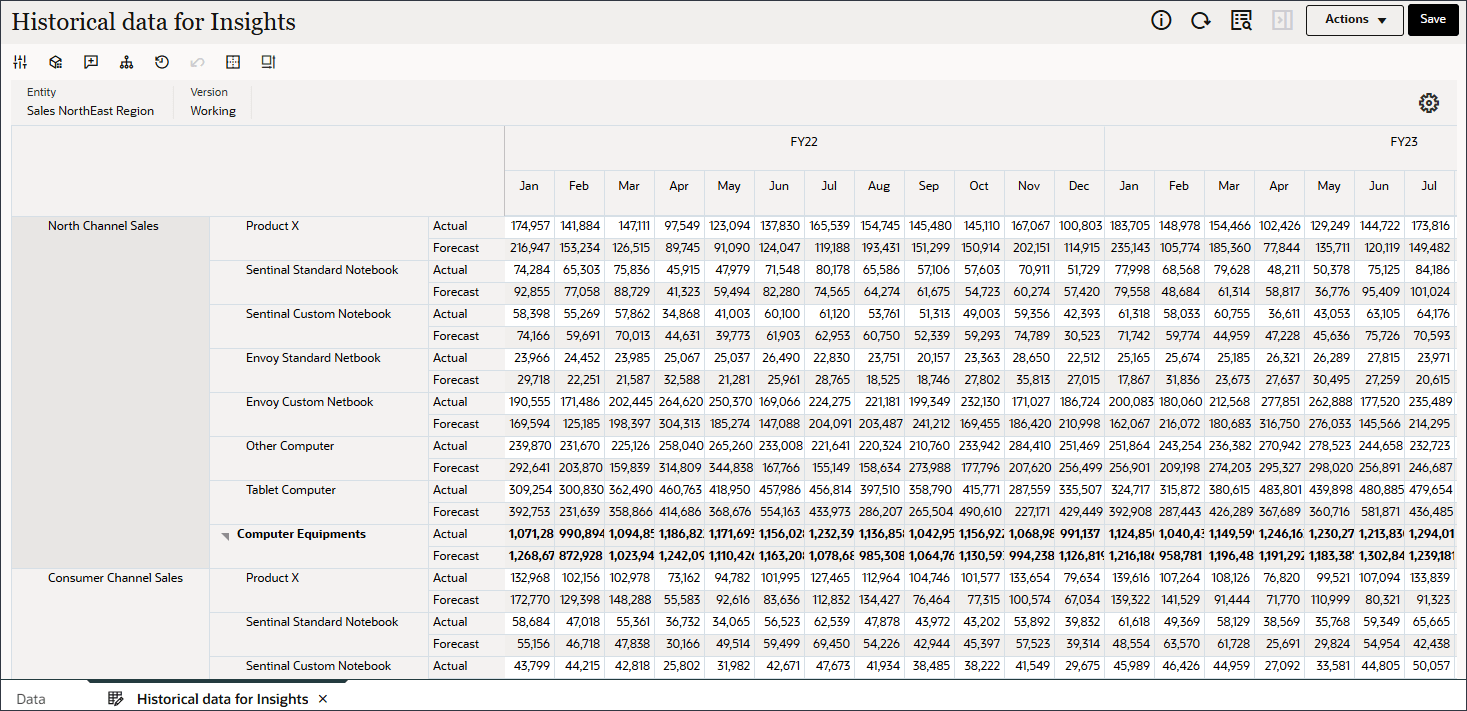
L'entità Area NorthEast vendite dispone di cinque conti ricavi e sette prodotti.Vendite account ricavi Vendite canale nord Vendite canale consumatore Vendite nel settore sanitario Elettronica Vendite Staples
Products Prodotto X Notebook standard Sentinel Notebook personalizzato Sentinel Netbook standard Envoy Netbook personalizzato Envoy Altro computer Computer tablet - Adotta un approccio basato sui dati per analizzare i dati storici e identificare le aree in cui esistono variazioni e/o distorsioni significative delle previsioni
- Sfrutta le previsioni generate dal computer che incorporano tendenze e pattern passati per prevedere i dati in modo più accurato per i prossimi sei mesi
I dati relativi ai dati effettivi e alle previsioni cronologiche sono disponibili a partire dal FY22 gennaio.
Nella schermata sarà possibile effettuare le operazioni seguenti:
Analisi di calendari ed eventi
È possibile definire calendari ed eventi da associare ad approfondimenti o previsioni per migliorare la precisione degli approfondimenti o delle previsioni.
Per utilizzare calendari ed eventi con IPM Insights e Previsione automatica, procedere come segue.
- Definire i calendari.
- Definire gli eventi.
- Quando si configura un job IPM Insights o una definizione di previsione automatica, associare un calendario a job di approfondimento, previsione avanzata o previsione automatica. Quindi, selezionare se includere eventi nell'analisi.
Analisi dei calendari
Un calendario definisce l'ambito e l'intervallo delle serie temporali per i cubi selezionati. Ad esempio, è possibile creare un calendario giornaliero, un calendario settimanale e un calendario alternativo. Si potrebbe voler creare un calendario per un'entità specifica, perché non tutti gli eventi sono applicabili a tutte le entità. Ad esempio, la festività Diwali si applica all'area APAC e il Ringraziamento si applica al Nord America, quindi è possibile creare un calendario APAC con eventi specifici e un calendario del Nord America con i relativi eventi.
- Fare clic su
 (Navigator) e in IPM fare clic su Configura.
(Navigator) e in IPM fare clic su Configura. 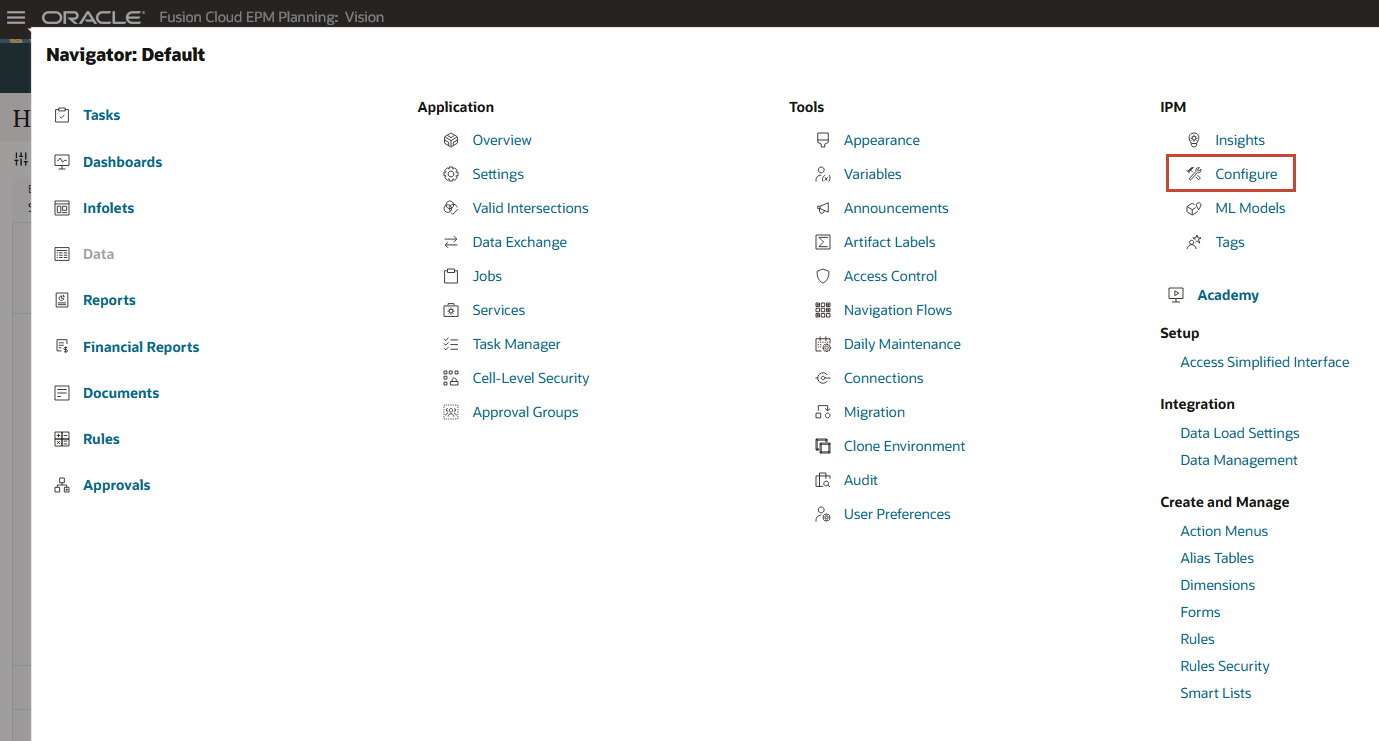
- Dalle schede orizzontali nella parte inferiore, fare clic su Calendario.
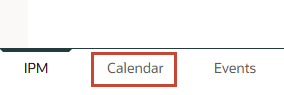
Vengono visualizzati i calendari per le previsioni mensili, mobili e settimanali.
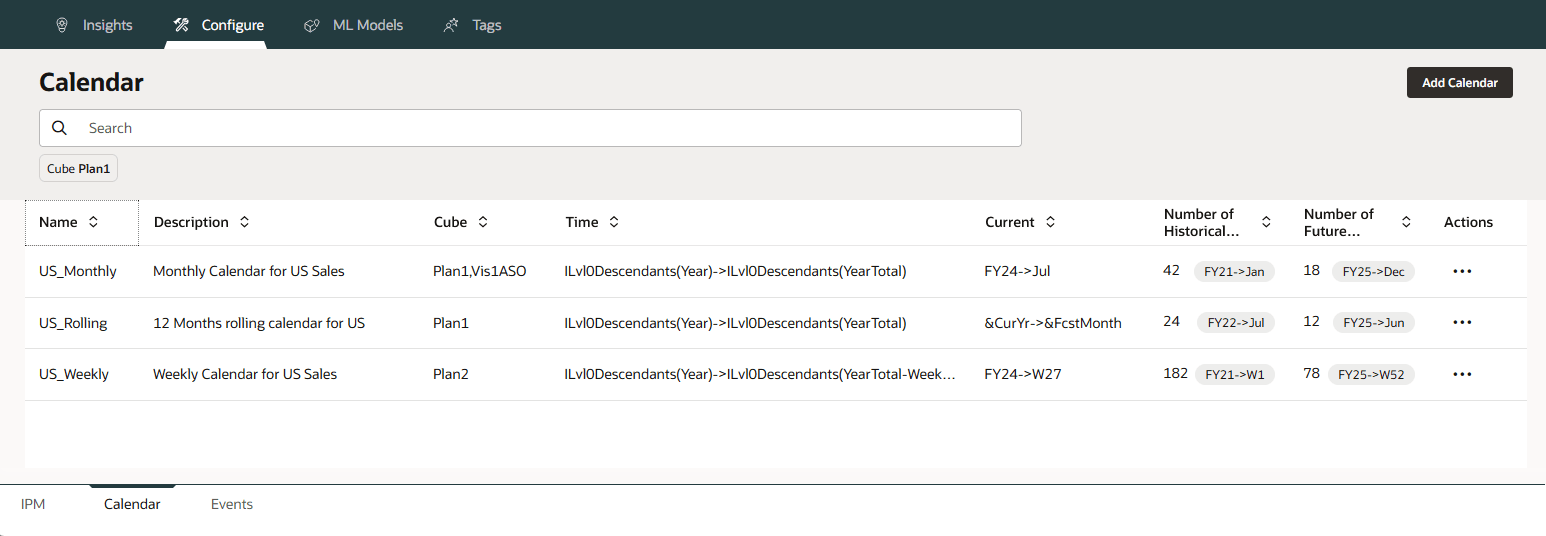
- Per US_Monthly, fare clic su Azioni, quindi Modifica.
Il calendario US_Monthly viene impostato come Calendario mensile per le vendite negli Stati Uniti. Il calendario si applica ai cubi: Plan1, Vis1ASO. Nella colonna Ora, specificare i membri di ciascuna dimensione che definiscono l'ora per l'inizio del calendario.
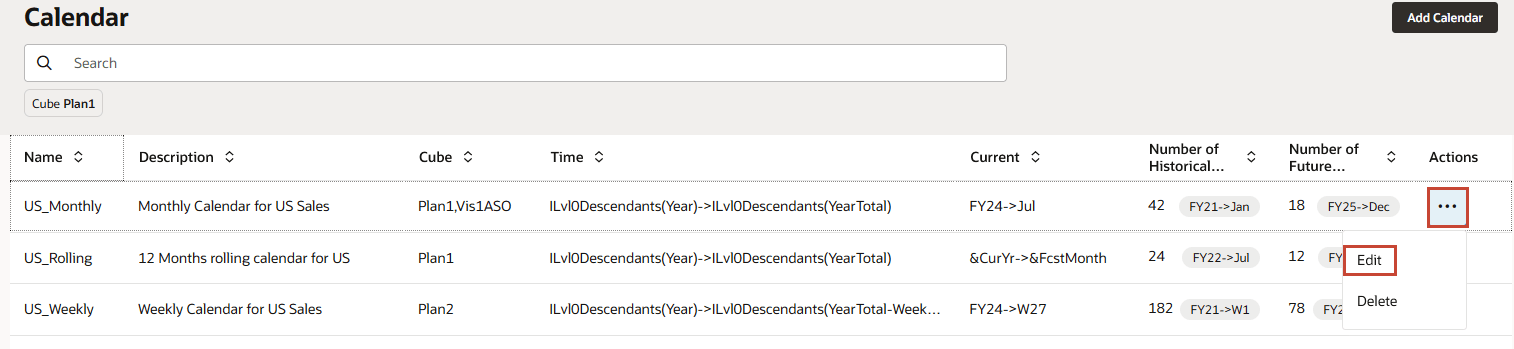
- Per US_Monthly, fare clic su ILvl0Descendants(Anno)->ILvl0Descendants(YearTotal).
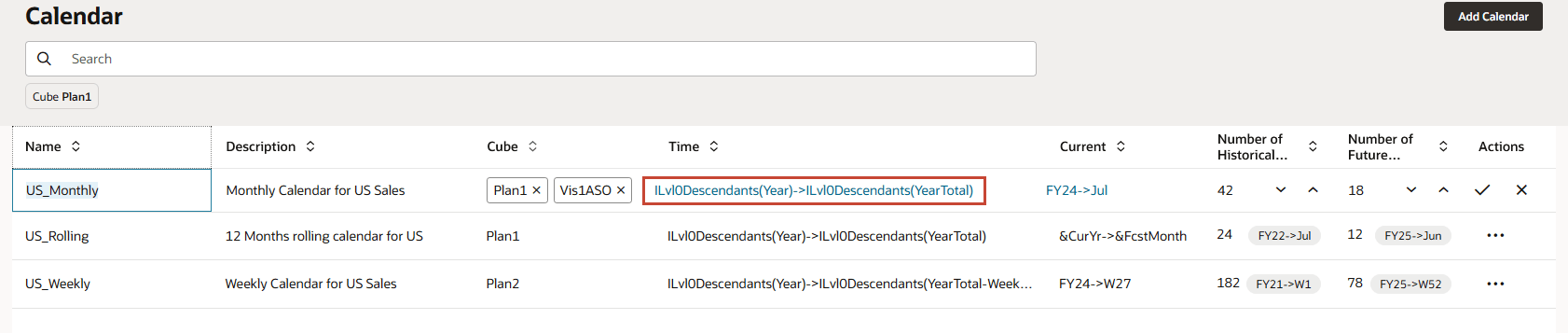
Per Anno e Periodo, vengono selezionati i discendenti di livello 0.
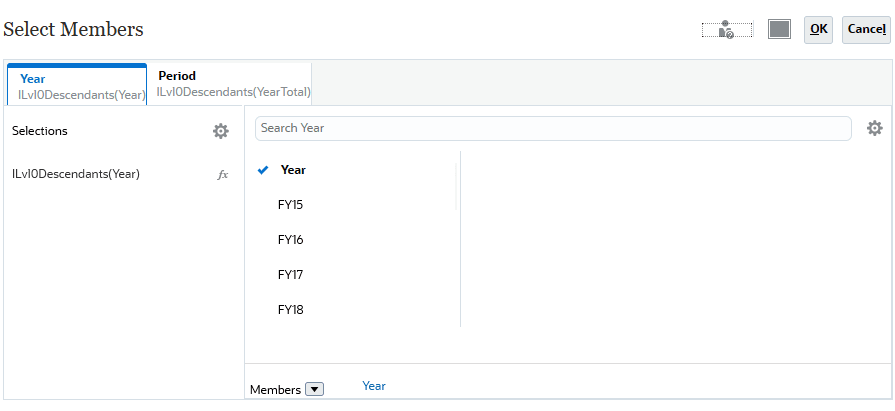
- In Seleziona membri fare clic su Annulla.
- Per US_Monthly, fare clic su FY24->Lug.
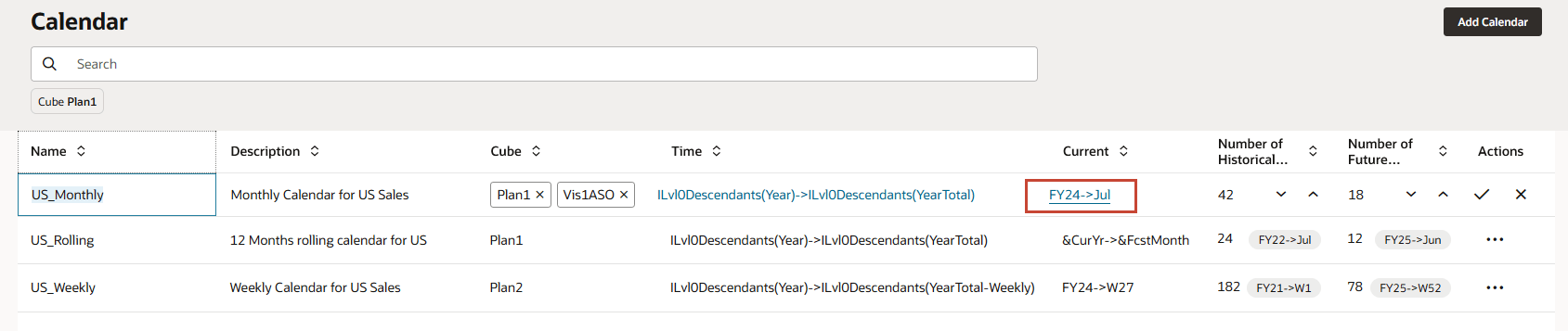
Nella colonna Corrente, specificare i membri di ciascuna dimensione che definiscono l'inizio del periodo della previsione. Il periodo precedente è la fine dei dati cronologici. Il periodo di previsione inizia dal FY24 luglio.

- In Seleziona un membro, fare clic su Annulla.
- Per US_Monthly, in Azioni fare clic su X (Annulla).
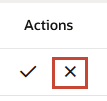
In Numero di periodi storici il numero indica che verranno utilizzati 42 mesi di dati storici. In Numero di periodi futuri, il numero indica che in questo calendario verranno utilizzati 18 mesi di periodi futuri. 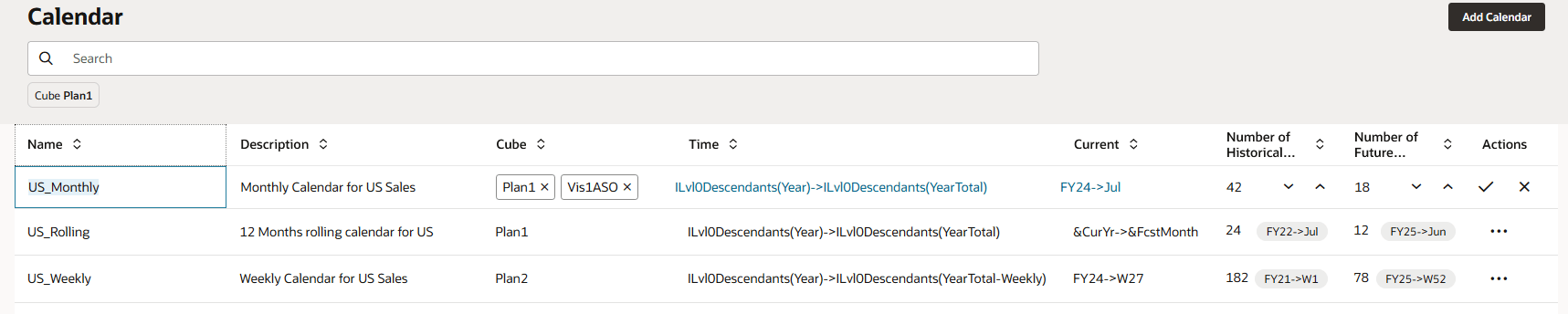
Revisione degli eventi
Gli eventi sono associati ai calendari. Ogni calendario IPM può avere più eventi.
- Dalle schede orizzontali nella parte inferiore, fare clic su Eventi.
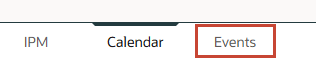
Vengono visualizzati gli eventi per i tre calendari Mensile, In sequenza e Settimanale (colonna Calendario). Si noti che la colonna Tipo indica il tipo di evento:
- Singolo: un evento che non si prevede venga ripetuto, ma si desidera comunque includerlo nei dati.
- Ripetuto: un evento che si ripete regolarmente, dove si ripeteranno anche aumenti o diminuzioni. Ad esempio, festività come Diwali o la festa del Ringraziamento sono eventi che si ripetono.
- Salto: simile a un evento singola, è un evento che non si aspetta di essere ripetuto, ma che non si desidera includerlo nei dati. I dati per gli eventi Salto da ignorare vengono rimossi dalla serie.
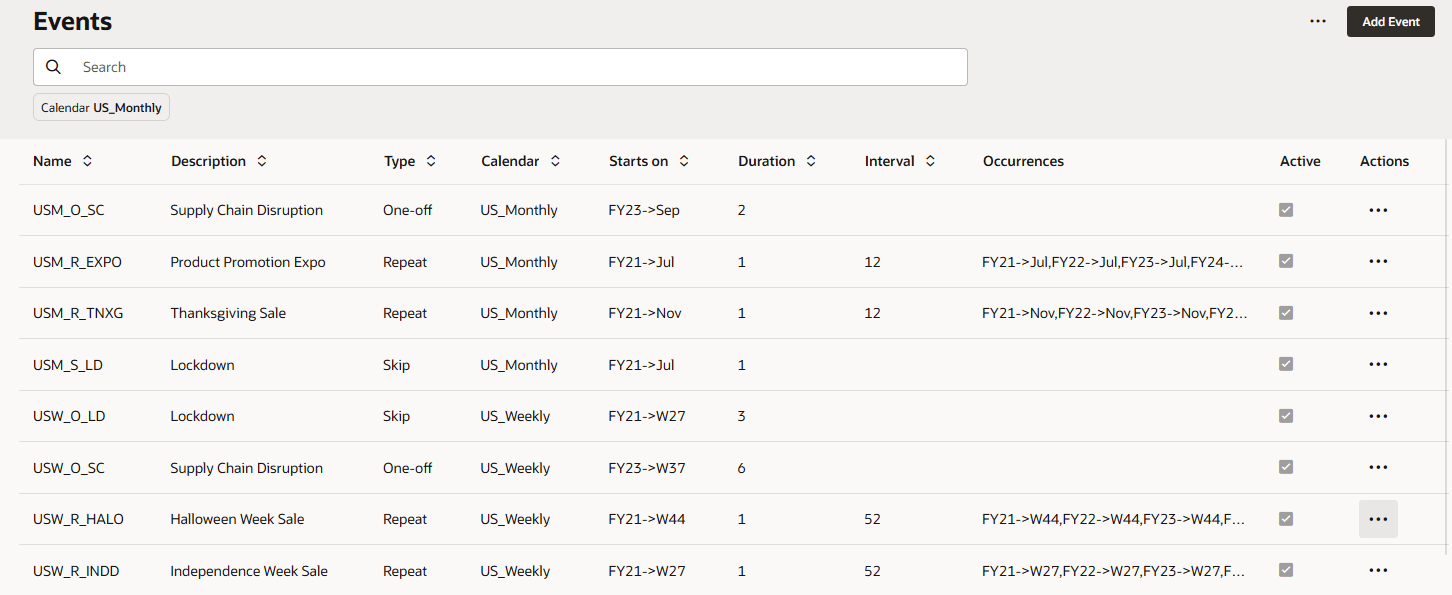
- Per USM_O_SC, fare clic su Azioni, quindi suModifica.
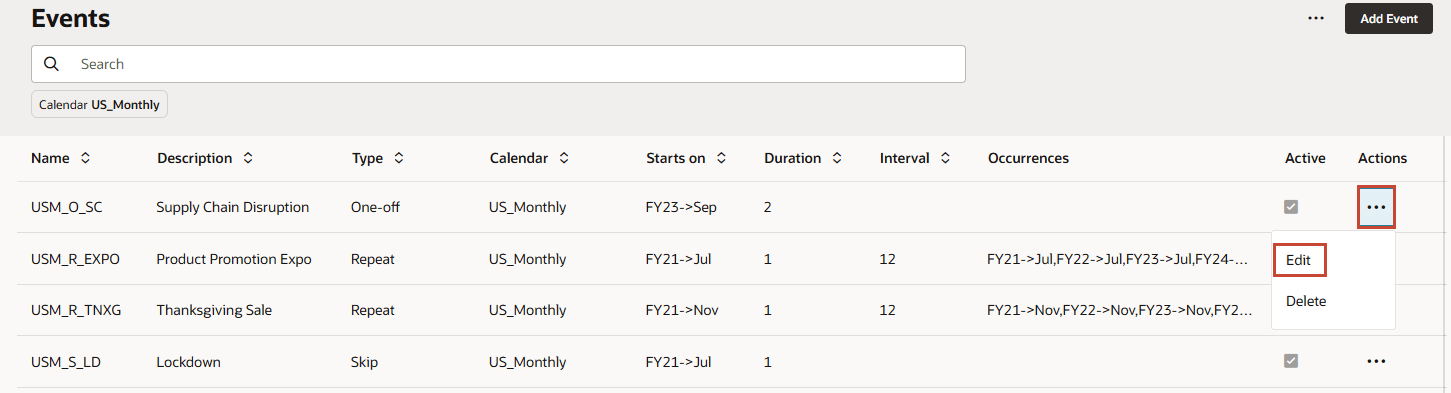
L'evento USM_O_SC è impostato come interruzione della catena di fornitura. L'evento è di tipo una tantum . La colonna Calendario indica che questo evento è associato al calendario US_Monthly.
- Per USM_O_SC, fare clic su FY23->Sep.
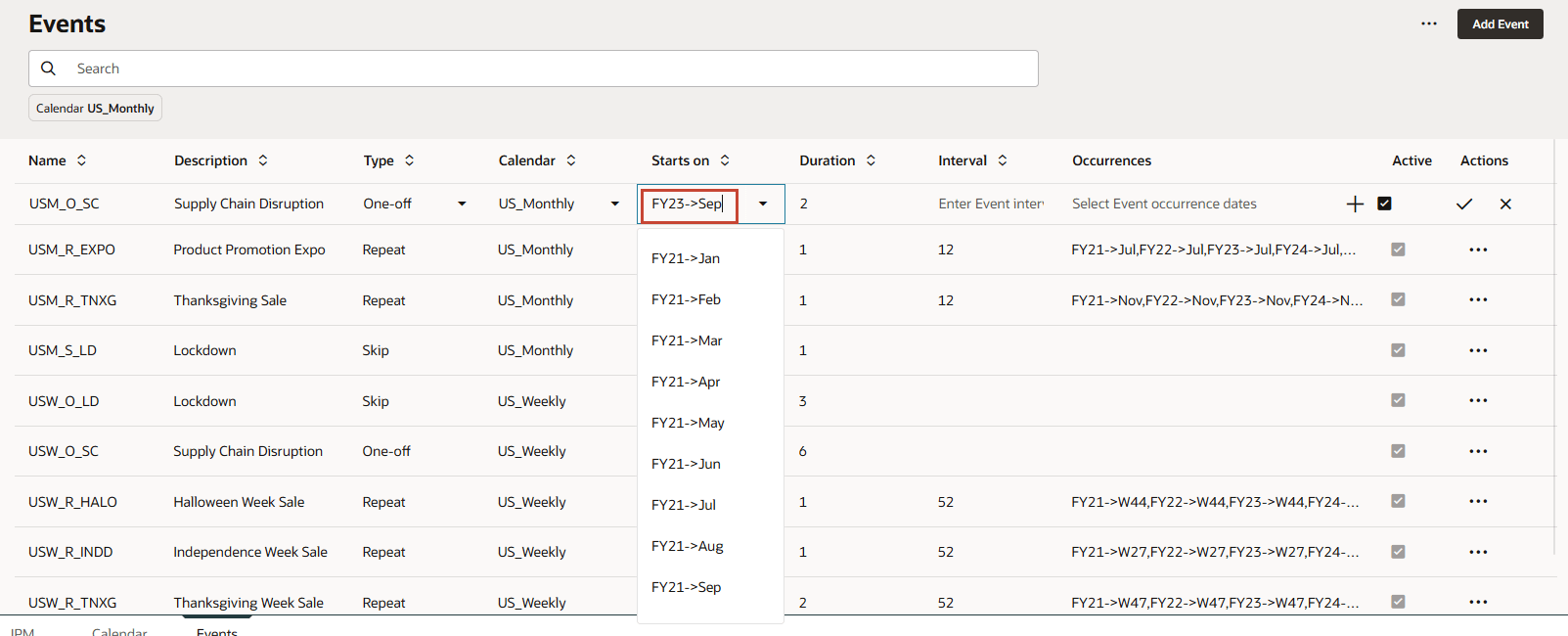
La durata dell'evento è specificata come 2 mesi. Poiché si tratta di un evento singolo, non sono stati specificati valori per Intervallo e Occorrenze.
- Per USM_O_SC, in Azioni fare clic su X (Annulla).
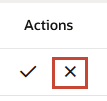
Configurazione di Insights
In questa sezione è possibile creare un approfondimento selezionando i tipi che si desidera creare. Quindi si definiscono le sezioni di dati cronologici e futuri, si impostano le soglie e si definiscono le dimensioni di visualizzazione e le soglie di magnitudo dell'impatto.
Creazione di approfondimenti
- Fare clic sulla scheda IPM.

- Fare clic su Crea.
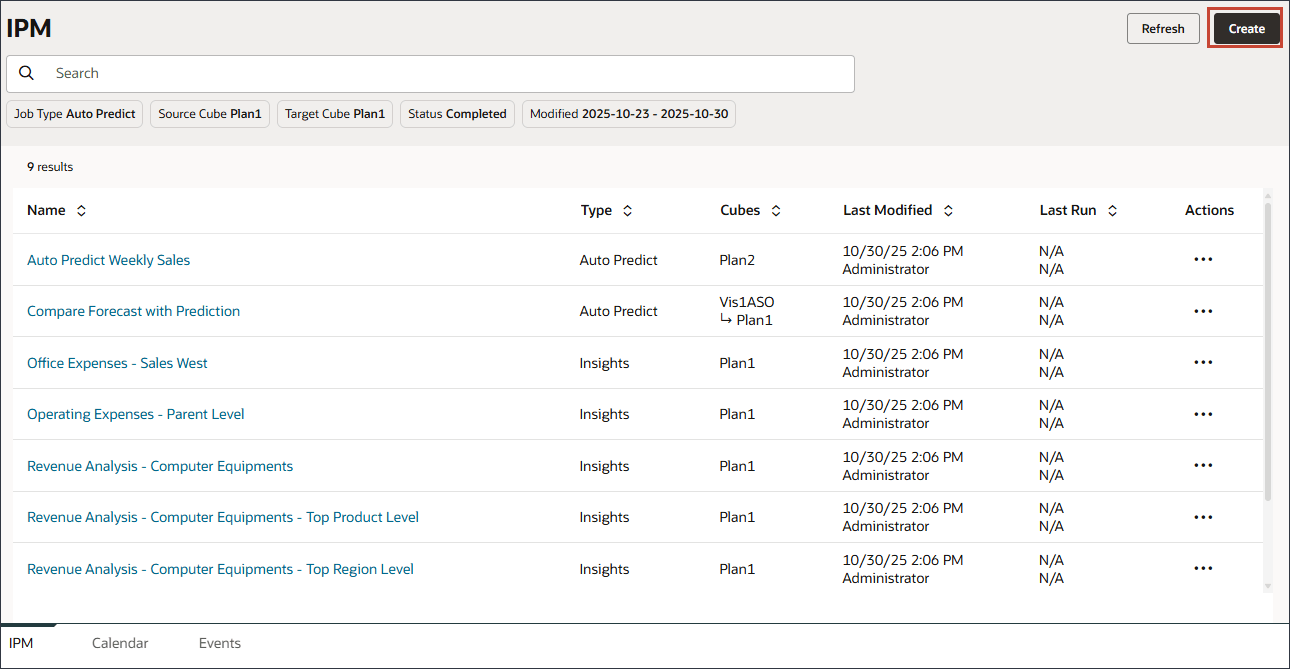
Viene visualizzata la pagina Dettagli per la configurazione IPM.
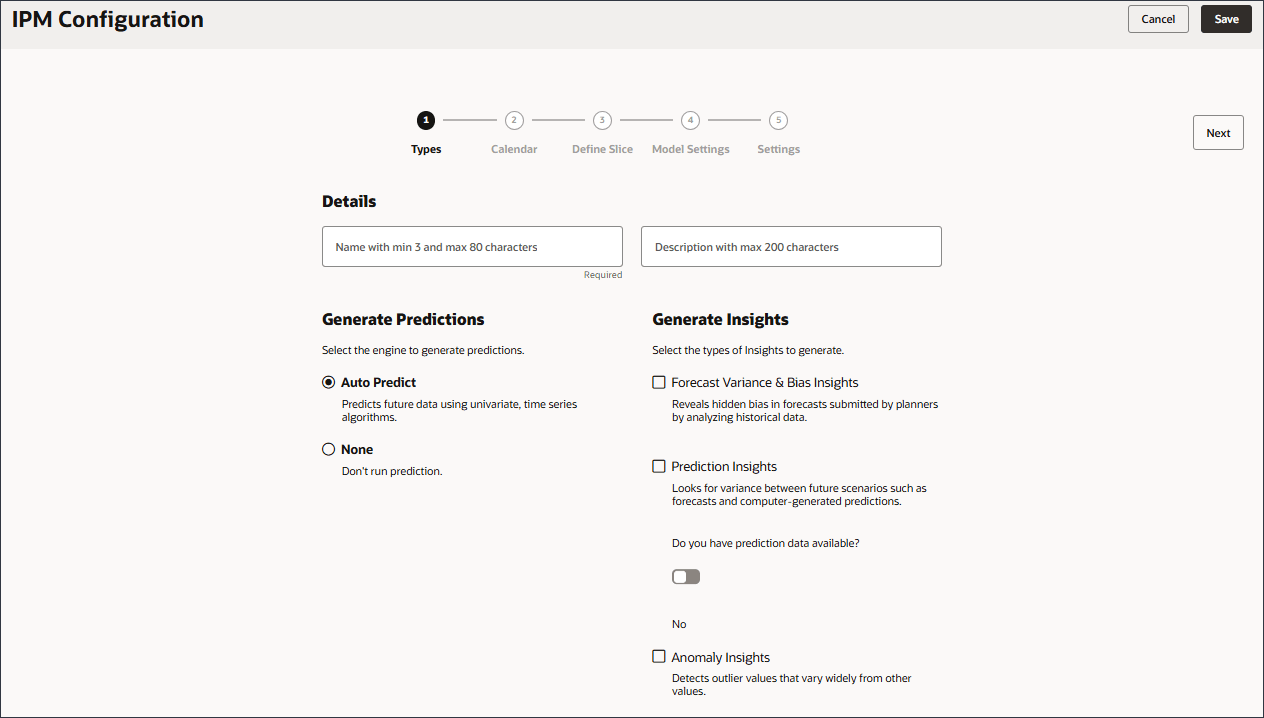
- In Dettagli, per Nome inserire Analisi ricavi per vendite prodotto e per la descrizione inserire Per analizzare i dati dei ricavi per prodotto e generare tutti e tre i tipi di approfondimenti.
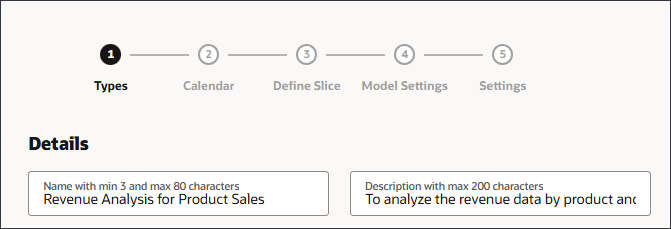
- In Genera approfondimenti selezionare Scostamento previsione e approfondimenti bias.
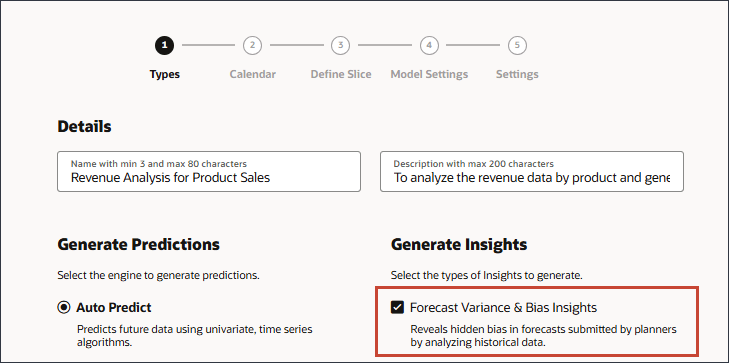
Gli approfondimenti su varianza e distorsione delle previsioni analizzano i dati cronologici per rivelare distorsioni nascoste nelle previsioni sottomesse dai responsabili della pianificazione. Questo tipo di approfondimento misura la varianza o la distorsione tra due scenari cronologici come Previsioni e Valuti effettivi.
- In Genera approfondimenti selezionare Approfondimenti previsione.
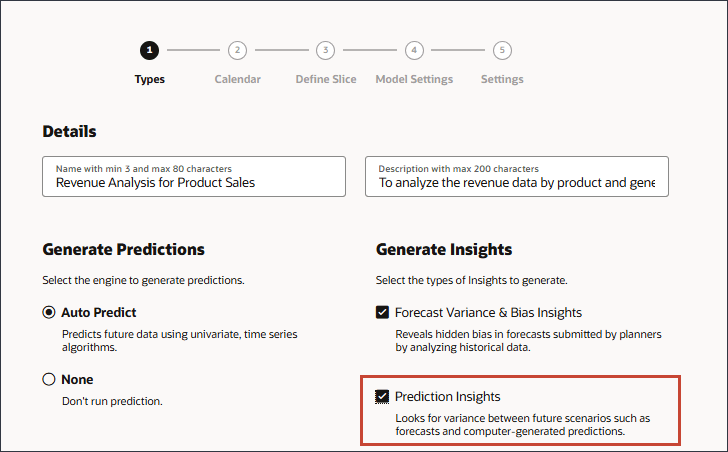
Gli insight sulle previsioni cercano varianze tra scenari futuri come previsioni e previsioni generate dal computer.
- Mantenere la selezione predefinita No per indicare che non si dispone di dati di previsione disponibili.
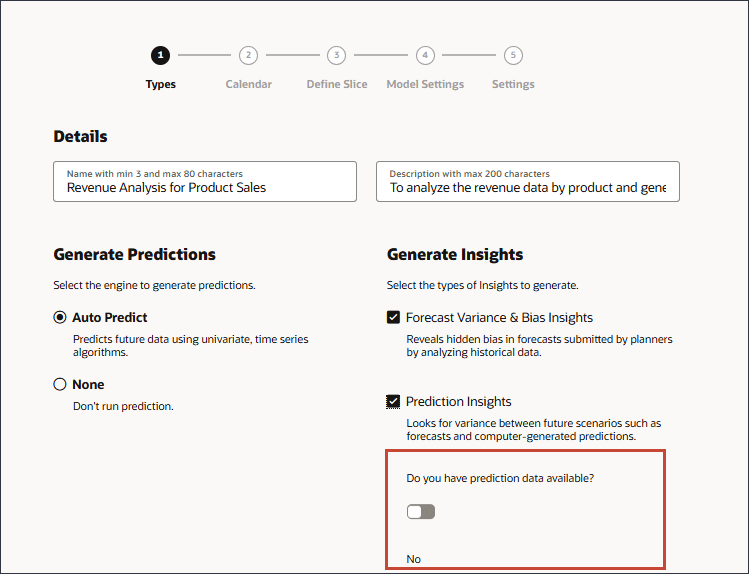
Nota
Se si dispone di dati di previsione, è possibile indicarlo facendo clic sull'opzione per attivarli. Senza dati previsti, Previsione automatica viene selezionata automaticamente in Genera previsioni.Previsione automatica utilizza i dati cronologici per l'intersezione definita per generare dati di previsione che vengono utilizzati per l'approfondimento. I risultati di previsione possono essere usati come input per generare approfondimenti di previsione.
- In Genera approfondimenti selezionare Anomaly Insights.
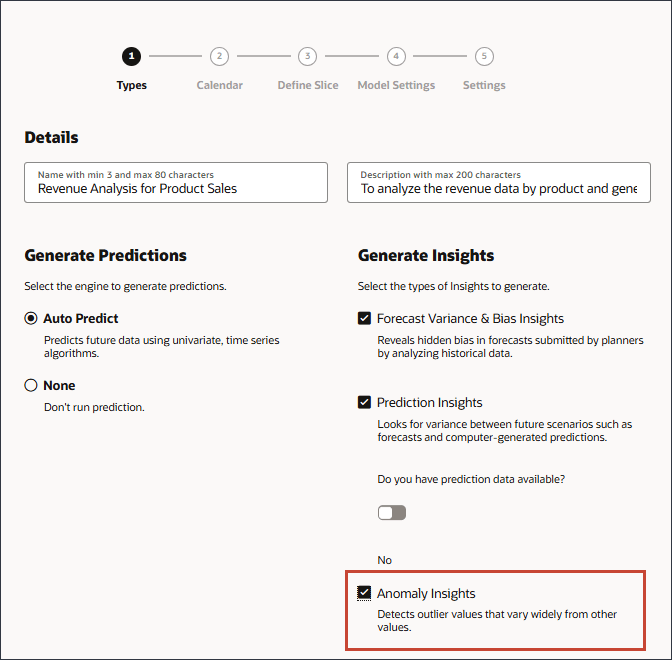
Gli approfondimenti sulle anomalie rilevano valori anomali che variano ampiamente da altri valori.
- Fare clic su Avanti.
Selezione di dati cronologici e futuri
In questa sezione è possibile selezionare il cubo e i periodi di tempo per i dati cronologici e futuri.
- Fare clic su Calendario per esaminare i calendari disponibili che è possibile selezionare.
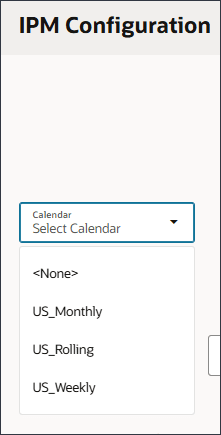
- Per chiudere il calendario, fare clic sullo spazio bianco a destra del calendario.
Nessun calendario selezionato per questa configurazione.
- In Dati cronologici, per Cubo selezionare Piano 1 e per Numero di anni cronologici, immettere 2.
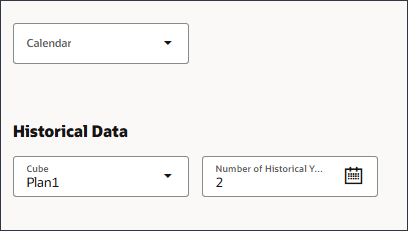
- In Dati futuri, fare clic su
 (Periodo futuro) per selezionare Periodi futuri.
(Periodo futuro) per selezionare Periodi futuri.
- Fare clic su Seleziona periodo.
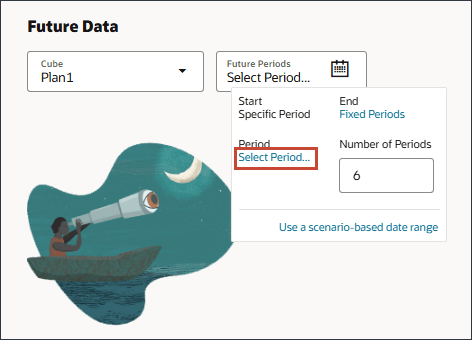
- In Selettore membri selezionare Lug in Periodo.
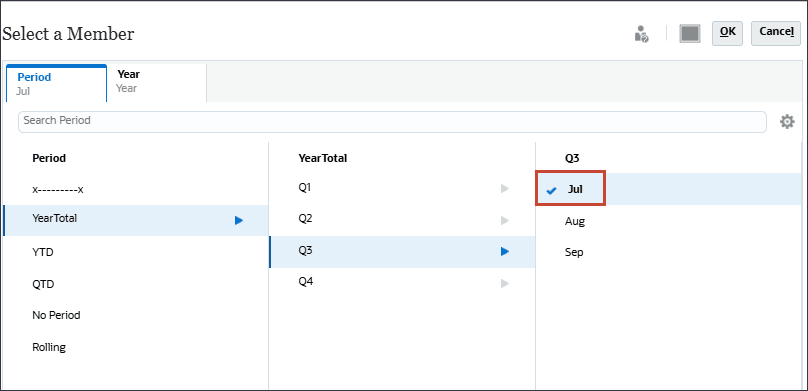
- Fare clic su Anno, selezionare FY24 e fare clic su OK.
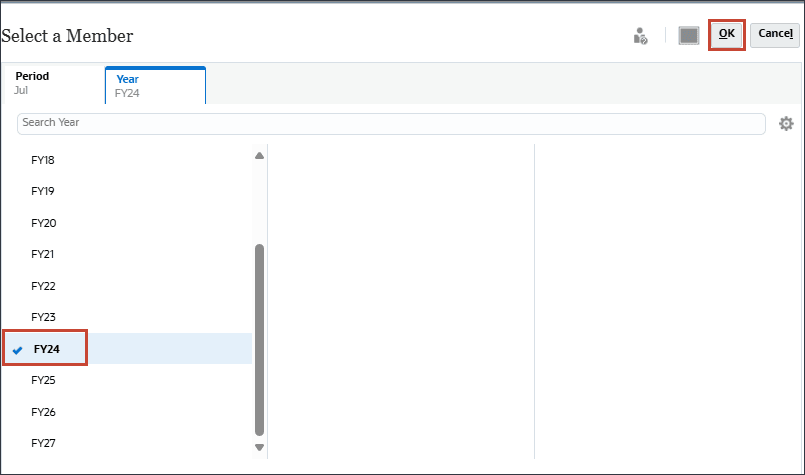
Nota
Quando si seleziona Previsione automatica, i risultati della previsione vengono memorizzati in questa posizione. - Fare clic su Avanti.
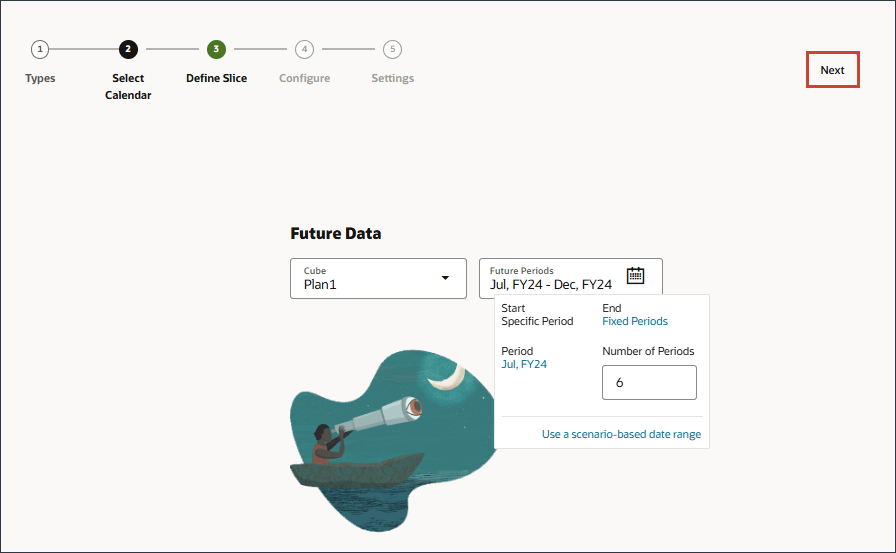
Definizione della porzione di dati
Definire le sezioni di dati utilizzate per l'analisi degli approfondimenti. Per la sezione Dati cronologici, definire sia i dati effettivi che le previsioni fornite dai pianificatori. Le definizioni della sezione mostrano tutte le dimensioni relative al cubo, ad eccezione di Anno e Periodo. Tutti i membri iniziano con il membro radice selezionato.
Nella sezione Dati futuri, selezionare il cubo e quindi definire la sezione di dati per i dati futuri: sia la previsione fornita dai responsabili della pianificazione che la previsione di base (lo scenario più probabile).
- In Effettivo fare clic su Conto.
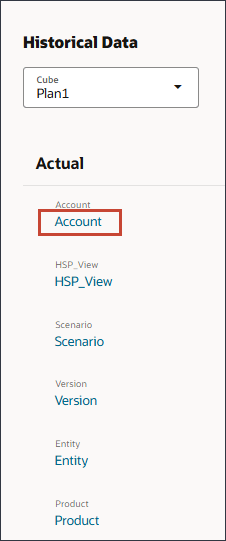
- In Selettore membri, cercare Electronics e selezionare Electronics Sales.
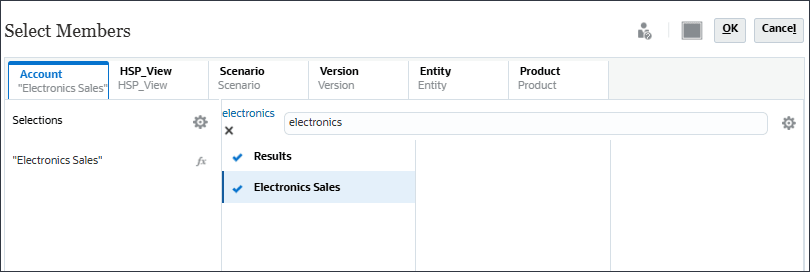
- Fare clic su HSP_View e selezionare BaseData.
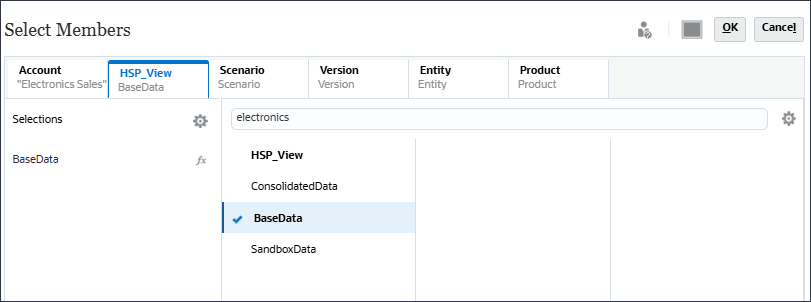
- Fare clic su Scenario e selezionare Effettivo.
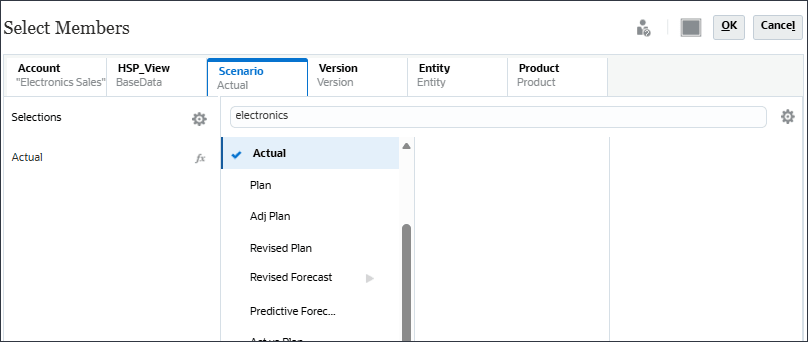
- Fare clic su Versione e selezionare Elaborazione in corso.
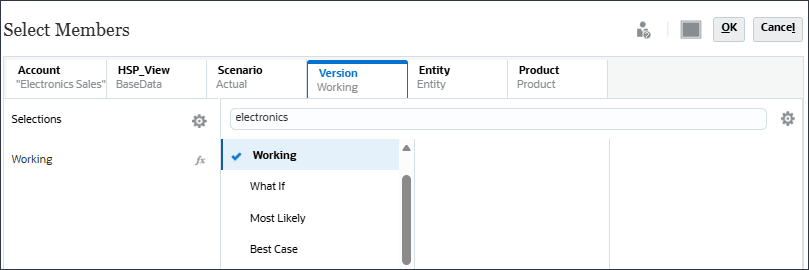
- Fare clic su Entità, quindi cercare Totale vendite.
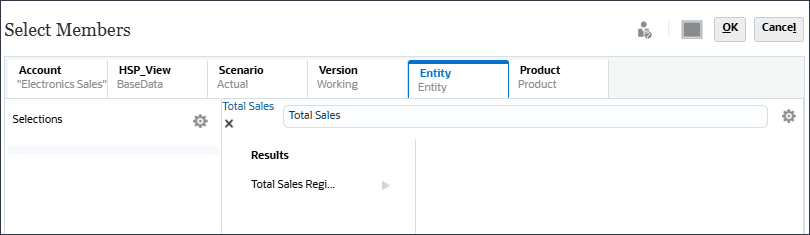
- Per Area vendite totali, fare clic su
 (Selettore funzioni) e selezionare Discendenti livello 0.
(Selettore funzioni) e selezionare Discendenti livello 0. 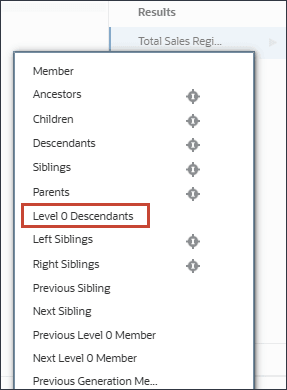
- Fare clic su Prodotto e cercare Apparecchiature computer.
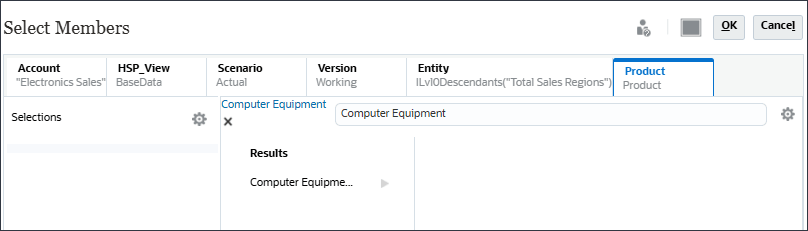
- Per Attrezzatura computer, fare clic su
 (Selettore funzioni) e selezionare Discendenti livello 0.
(Selettore funzioni) e selezionare Discendenti livello 0. 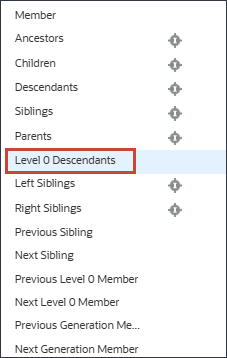
- Fare clic su OK.
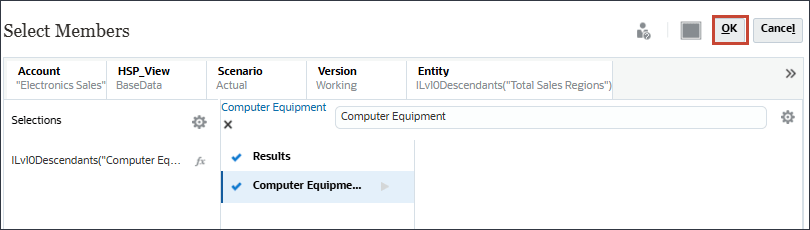
- In Dati cronologici e previsione fare clic sullo scenario Effettivo.
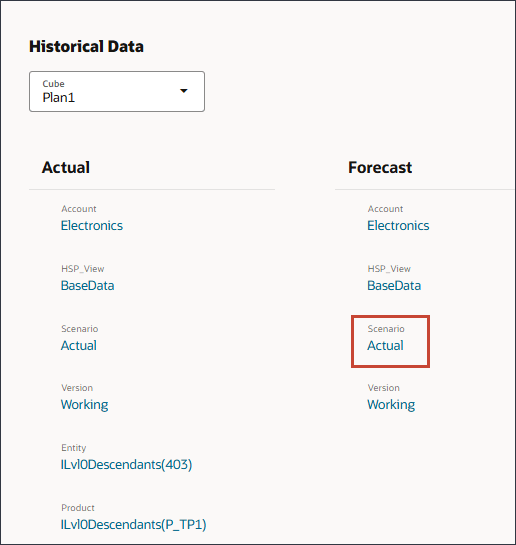
- In Selettore membri, in Previsione rivista, selezionare Previsione e fare clic su OK.
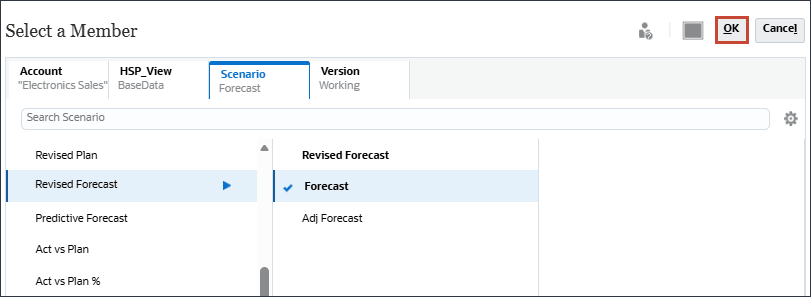
Selezione della porzione dati futura
Nella sezione Dati futuri, selezionare il cubo e quindi definire la sezione di dati per i dati futuri: sia la previsione fornita dai responsabili della pianificazione che la previsione di base (lo scenario più probabile).
- In Dati futuri, in Previsione, fare clic sullo scenario Effettivo.
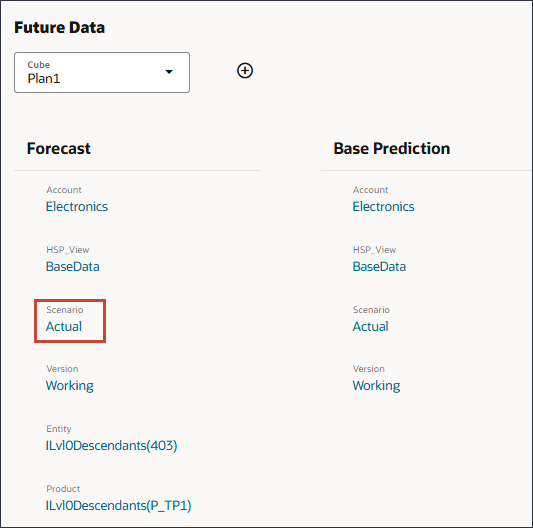
- In Selettore membri, in Previsione rivista, selezionare Previsione, quindi fare clic su OK.
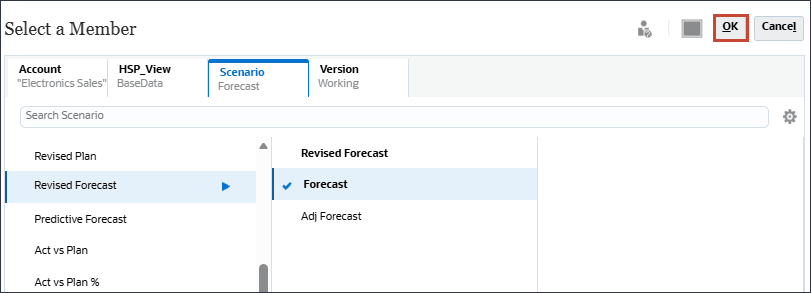
- In Previsione base fare clic su Effettivo per lo scenario.
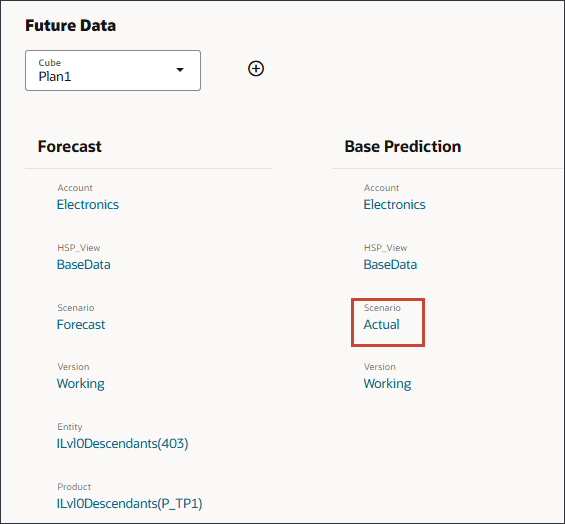
- Nel selettore membri selezionare Previsione predittiva, quindi fare clic su OK.
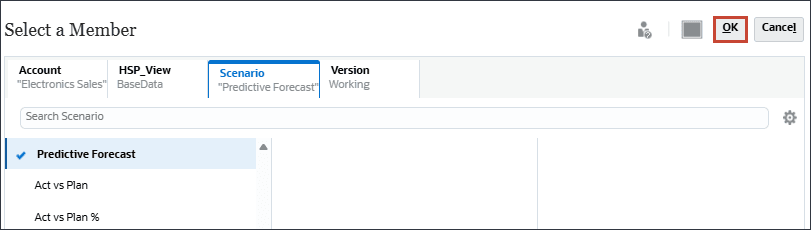
- Fare clic su Avanti.
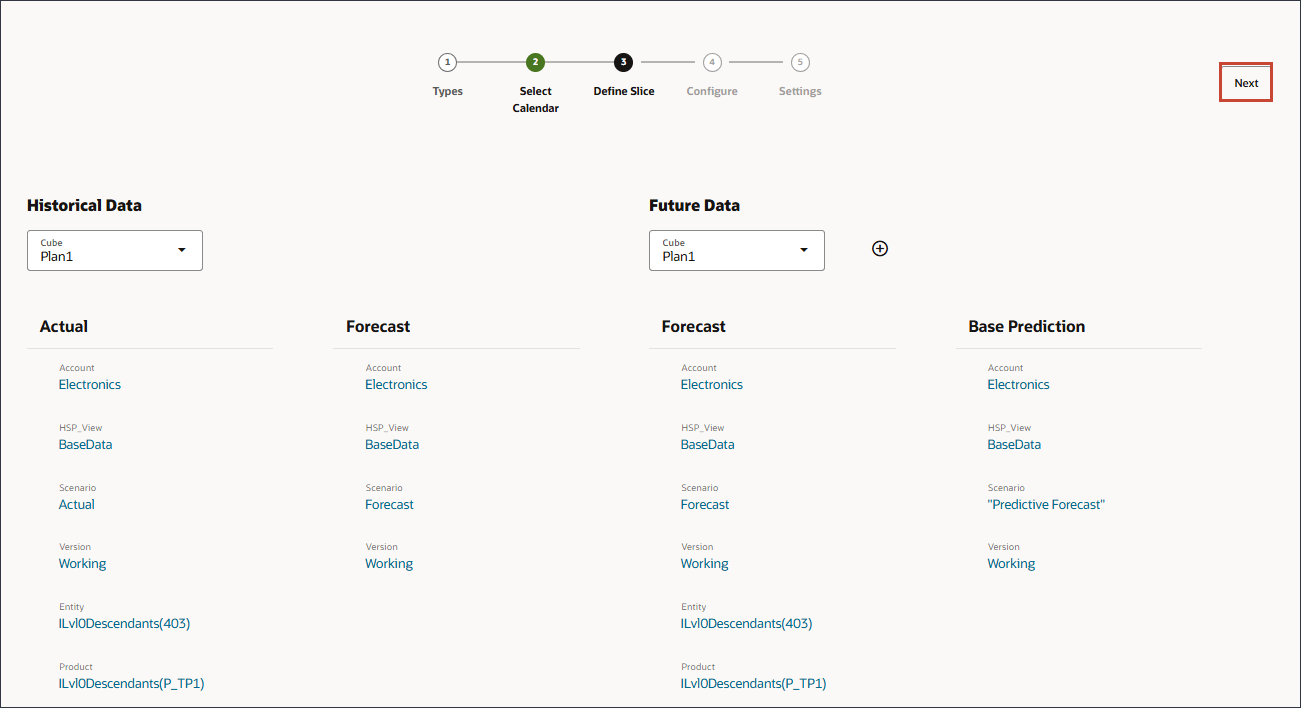
Nota
Se sono disponibili dati, è possibile aggiungere una definizione di caso migliore e caso peggiore e definire la sezione di dati per gli scenari del caso migliore e di caso peggiore.Definizione delle soglie
Definire le metriche e i criteri di attivazione nella pagina Opzioni avanzate. La varianza di previsione indica il livello di accuratezza delle previsioni sottomesse dai responsabili pianificazione. La distorsione di previsione indica la tendenza della direzione dell'errore di previsione. Una tendenza a prevedere in eccesso rispetto agli effettivi è considerata una "previsione in eccesso", mentre una tendenza a prevedere al di sotto degli effettivi è considerata una "previsione in difetto". Per gli approfondimenti sulla previsione, specificare la modalità di determinazione della deviazione (varianza) specificando la metrica e la soglia per misurare la varianza tra le previsioni future e le previsioni cronologiche.
Definire la tolleranza di errore e le soglie per gli approfondimenti. Configuratore IPM seleziona le metriche predefinite per l'analisi.
- Fare clic su Mostra opzioni avanzate.
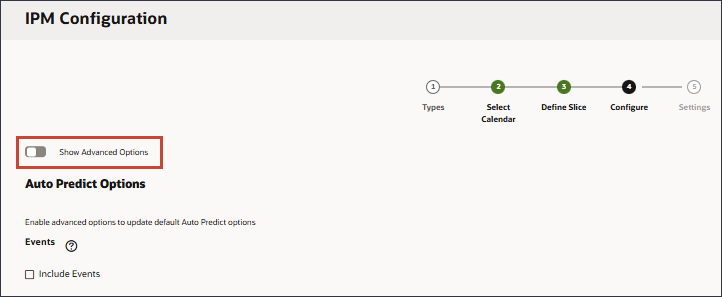
- Per Approfondimenti varianza previsione e bias, per Metrica varianza impostare la soglia su 2%, per Metrica bias per Limite tolleranza errore, impostare il limite di tolleranza errore su 2% e impostare la soglia su 50%.
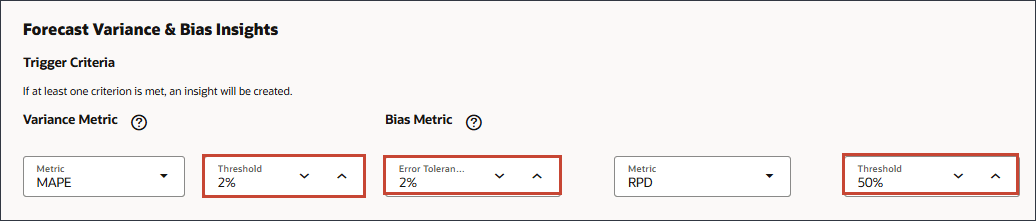
La percentuale della tolleranza degli errori definisce la varianza percentuale tra le previsioni cronologiche sottomesse dai responsabili di pianificazione e i dati effettivi che rientra in una gamma accettabile. Se la variazione percentuale supera il limite della tolleranza di errore, viene considerata per il calcolo della distorsione.Un approfondimento viene generato quando una deviazione o una distorsione supera la soglia specificata.
- Per Approfondimenti previsione, per Metrica varianza, modificare la soglia impostandola su 15%.
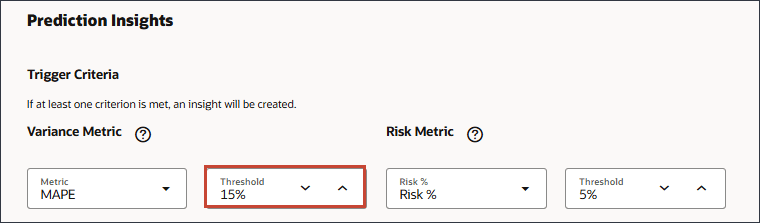
La soglia di previsione definisce la varianza percentuale accettabile tra le proiezioni future sottomesse dai responsabili di pianificazione e le proiezioni generate al computer.Selezionare la percentuale di deviazione tra le previsioni future sottomesse dai responsabile della pianificazione e la previsione generata dal computer in corrispondenza del quale viene attivato il trigger di un approfondimento.
- Per Anomaly Insights, accettare la soglia del 2%.
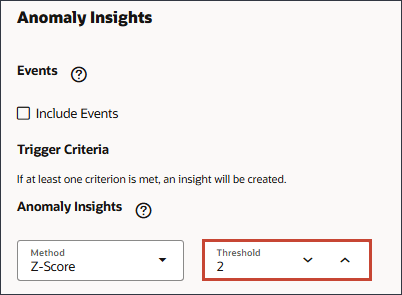
La soglia dell'anomalia definisce la soglia accettabile per un valore del score Z (la deviazione standard dalla media dei valori). Qualsiasi valore che si discosta troppo dallo zero (la soglia solitamente è un rating Z di 2 o -2) deve essere considerato un outlier. Un approfondimento viene generato quando la metrica specificata di rilevamento dell'outlier supera la soglia specificata.La soglia per gli approfondimenti dell'anomalia imposta la soglia in corrispondenza alla quale viene attivato un approfondimento.
- Scorrere verso l'alto e fare clic su Avanti.
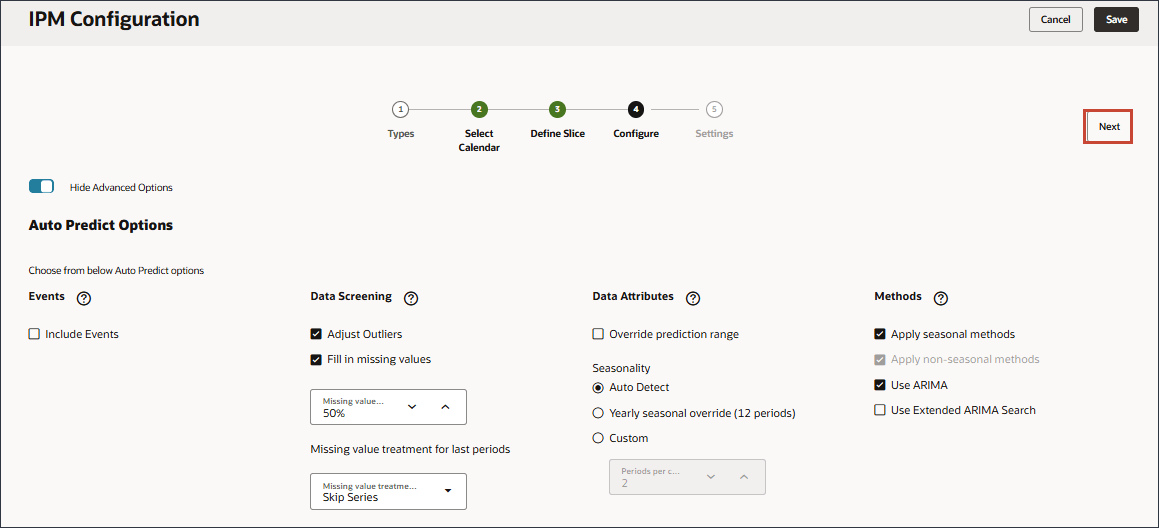
Impostazione delle dimensioni di visualizzazione e delle soglie di impatto
Nella pagina Impostazioni, configurare le impostazioni che definiscono la visualizzazione degli approfondimenti per i responsabile della pianificazione. Selezionare le dimensioni che verranno utilizzate dai responsabili della pianificazione per spostarsi negli approfondimenti e analizzarli. Le dimensioni selezionate verranno visualizzate nel dashboard Approfondimenti. È inoltre possibile definire le soglie di grandezza impatto per suddividere in categorie gli approfondimenti in gruppi Alto, Medio e Basso.
- In Visualizza dimensioni selezionare Entità e Prodotto.
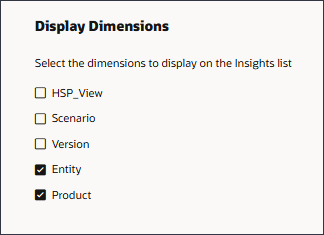
- Per le soglie di grandezza impatto, modificare la soglia minima impostandola su 30% e la soglia massima impostandola su 60%.
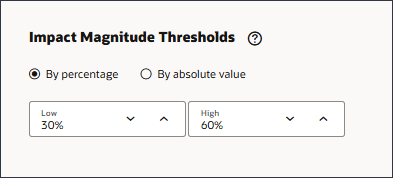
Quando vengono visualizzati gli approfondimenti nel dashboard Approfondimenti, questa impostazione suddivide gli approfondimenti nei gruppi Alta, Media e Bassa, in base all'impatto percentuale calcolato per ogni approfondimento. Ciò consente gli utenti a concentrarsi sugli approfondimenti che presentano variazioni più estreme. - Fare clic su Salva.
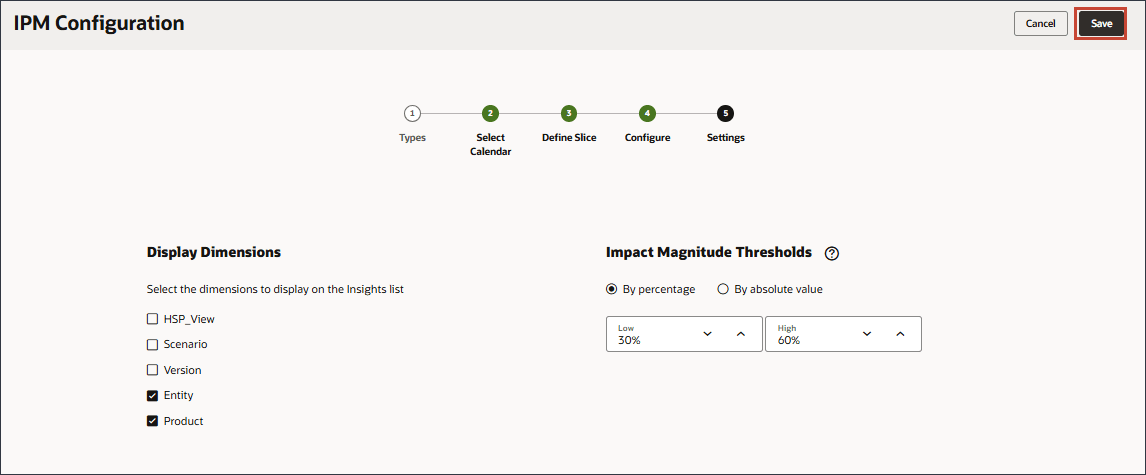
Nota
Le definizioni degli approfondimenti vengono salvate come artifact globali (nella cartella Previsione automatica in Artifact globali) e sono supportate dallo snapshot di manutenzione. - Fare clic su Annulla.
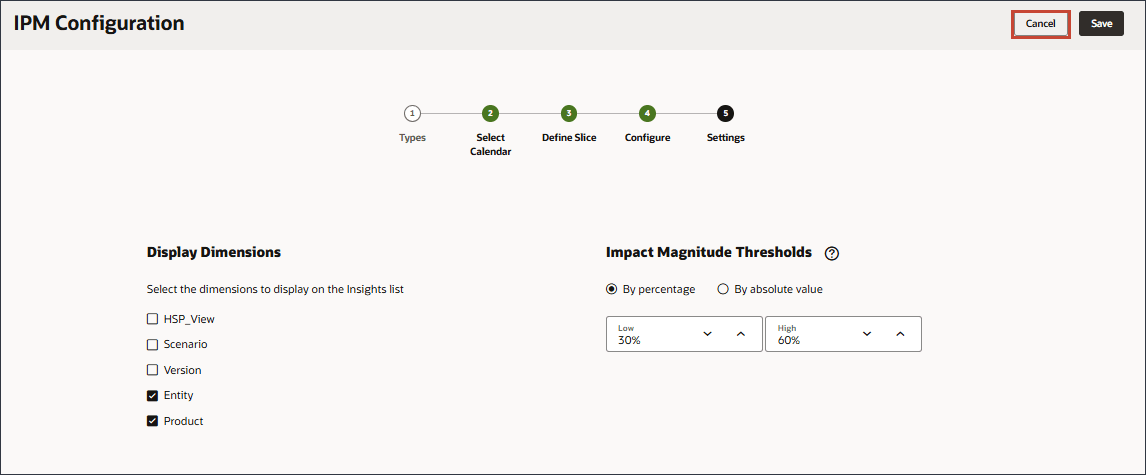
Viene visualizzato l'approfondimento configurato.
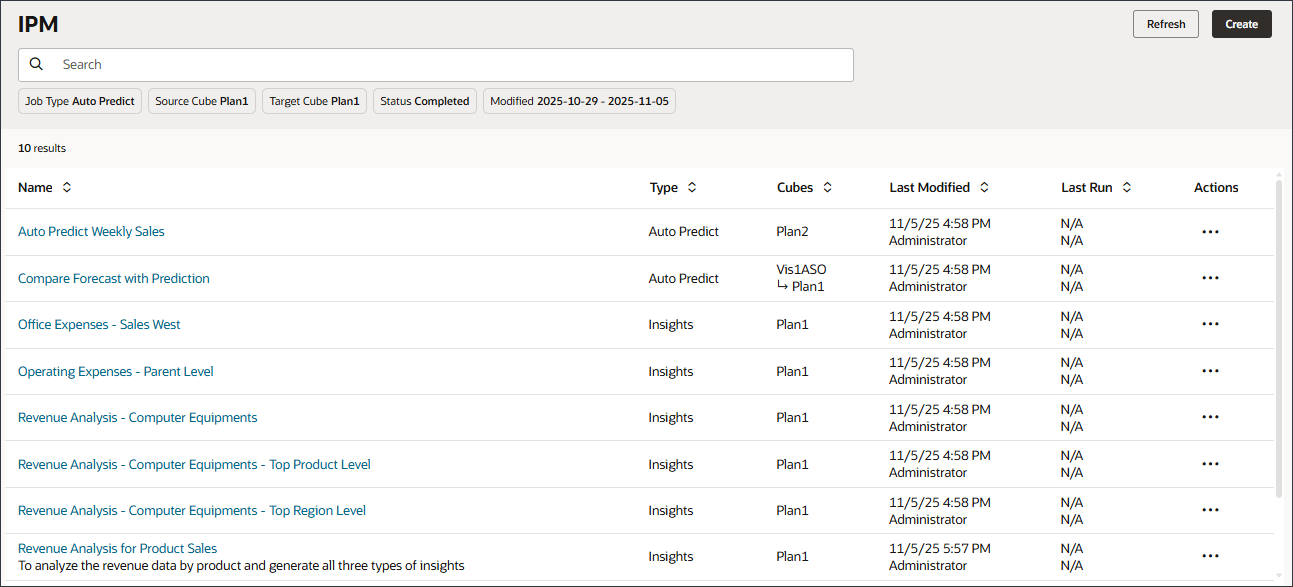
Altre risorse di apprendimento
Esplora altri laboratori su docs.oracle.com/learn o accedi a più contenuti di formazione gratuiti sul canale YouTube di Oracle Learning. Inoltre, visita Oracle University per visualizzare le risorse di formazione disponibili.
Per la documentazione del prodotto, visitare Oracle Help Center.